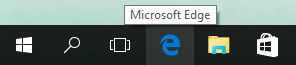Inicio ” Microsoft Edge ” Cómo habilitar el Filtro SmartScreen en Edge en Windows 10
Cómo habilitar el Filtro SmartScreen en Edge en Windows 10
29
RECOMENDADO: Haga clic aquí para corregir errores de Windows y mejorar el rendimiento del PC
Ha leído en el Filtro SmartScreen de Windows 10 en las publicaciones anteriores. Sus diferentes medidas de seguridad para su equipo con Windows 10 son para mantener su sistema a salvo de todo tipo de amenazas y amenazas externas. Y así los navegadores web también tratan de poner su porcentaje de céntimos para proteger a sus usuarios de cualquier daño. Edge también ofrece funciones relacionadas con la protección para usted. Enviar No rastrear y bloquear todas las cookies la seguridad relativa a la configuración que puede utilizar en Edge. Pero en estos consejos, le diremos cómo habilitar el Filtro SmartScreen en Edge en Windows 10 .
Relacionado:
- Cómo imprimir una página web en Microsoft Edge
- Cómo activar y desactivar Windows Defender en Windows 10
El Filtro SmartScreen es una característica del navegador Edge que, cuando se habilita, le protege de las páginas web fraudulentas. También le advierte cuando está a punto de descargar o instalar cualquier software o programa dañino. Cuando navega por cualquier página de Edge, esta función escanea la página web y busca cualquier actividad maliciosa de la misma página web. Si encuentra algo dudoso, se le advertirá y se le pedirá que proceda con cautela. El mismo comportamiento se da en el caso de las descargas. Por lo tanto, repasemos los pasos y veamos cómo habilitar el Filtro SmartScreen en Edge en Windows 10.
Cómo habilitar el Filtro SmartScreen en Edge en Windows 10
- Expandir el navegador Edge en su pantalla. Ejecute un clic en su icono en la barra de tareas y se abrirá.
![]()
>>Vaya hasta el extremo derecho del navegador y puntee en Más acciones en el icono de tres puntos.
![]()
>>En la barra lateral abierta, elija Configuración.
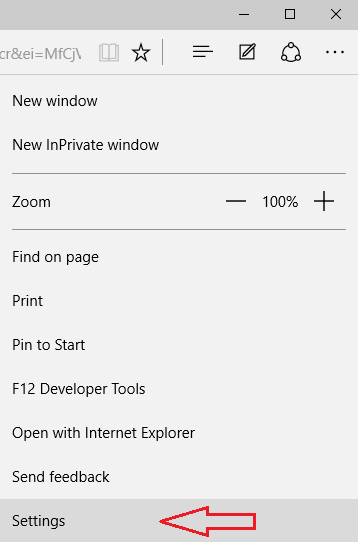
>>Baje y haga clic en el botón Ver configuración avanzada .
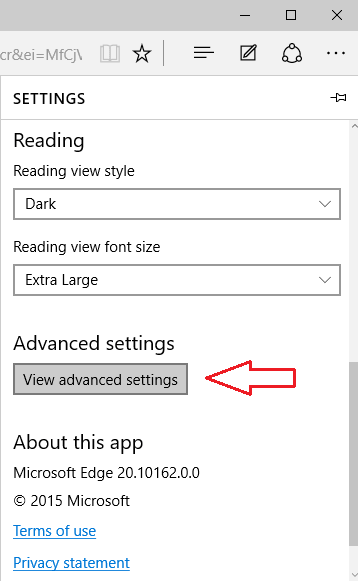
>>Ahora, vaya al último control deslizante que dice Ayude a protegerme de sitios y descargas maliciosos con el Filtro SmartScreen . Enciéndelo.
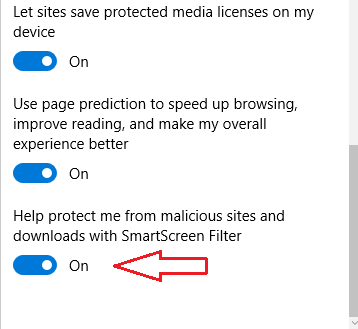
>>Obtendrá los mensajes de advertencia si se detecta algún tipo de malware.
Siempre es aconsejable activar esta función, ya que es otra forma de proteger su sistema y su privacidad. Pruebe esta función y proteja su sistema de cualquier ataque dañino.
RECOMENDADO: Haga clic aquí para corregir errores de Windows